Структуратор – Outliner¶
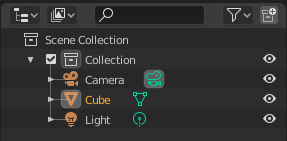
Редактору структури даних Структуратор – Outliner.
Структуратор – Outliner – це список, що організує дані у blend-файлі, тобто дані сцени, дані Секвенсера Відео або будь-що, що зберігається у blend-файлі. Структуратор – Outliner може використовуватися для:
- Огляд даних у сцені.
- Вибирання та зневибирання об’єктів у сцені.
- Ховання і показ об’єкта у сцені.
- Вмикання або вимикання вибрання (тобто роблення об’єкта «невибириназдатним» у 3D Оглядвікні).
- Вмикання або вимикання можливості рендерингу об’єкта.
- Видалення об’єктів зі сцени.
- Відв’язування даних (еквівалент натискання кнопки X поруч з іменем блоку даних).
Кожен ряд у Структураторі – Outliner показує блок даних. Ви можете клацнути на іконку з плюсом зліва від імені для розгорнення поточного блоку даних та перегляду того, які інші блоки даних він містить.
Ви можете вибирати блоки даних у Структураторі – Outliner, але це обов’язково дасть вибирання цього блоку даних у сцені. Для вибирання блоку даних у сцені ви повинні активувати його.
Вибирання та Активування – Selecting and Activating¶
Одиничне вибрання не вимагає будь-якого перед-вибрання:: просто працює безпосередньо за допомогою LMB (та/або context menu, дивіться нижче) всередині області імені/іконки.
Коли ви вибираєте об’єкт у списку таким чином, то він вибирається та стає активним об’єктом в усіх інших 3D Оглядах.
Вибирання Групи Блоків Даних – Selecting a Group of Data-Blocks¶
Вибирання групи блоків даних.
Корисно, коли ви хочете вибрати/зневибрати цілий набір блоків даних. Для цього ви повинні підготувати таке вибирання, використовуючи, за вашим бажанням:
- RMB або LMB,
- Shift-RMB чи Shift-LMB,
- RMB та перетяг або LMB та перетяг,
усе поза областю імені/іконки. Це перед-вибирання забарвлює їх рядки у світліший колір. Ви потім можете (зне)вибирати їх за допомогою RMB-клацку на області імені/іконки, який викликає контекстне меню (дивіться нижче). A для вибирання/зневибирання усіх відкритих елементів.
Активування Блоку Даних – Activating a Data-Block¶
Для «активування» блоку даних клацайте LMB на іконці блоку даних. Активування блоку даних автоматично перемкне у відповідний для нього режим. Наприклад, активування даних сіті куба виберіть цей куб та увійдіть у Режим Редагування – Edit Mode, тоді як активування даних об’єкта для куба вибере цей куб та перемкне у Режим Об’єкта – Object Mode (дивіться справа).
Якщо цей тип блоку даних підтримує редагування кількох одночасно, то ви можете скористатися Shift для додання/вилучення об’єктів з режиму редагування.
Колекції – Collections¶
Колекції - це спосіб, котрий Blender використовує для організування сцен. Колекції містять об’єкти та все інше у сцені. Вони можуть включати самі колекції та є повністю рекурсивні.
Дивись також
Читайте більше про них тут – Collections
- Нове – New
- Створює нову колекцію.
- Дублювати Колекцію – Duplicate Collection
- Рекурсивно дублює колекцію, включаючи всі нащадкові колекції, об’єкти та дані об’єктів.
- Дублювати Пов’язано – Duplicate Linked
- Дублюється вся ієрархія, утримуючи вміст пов’язаним з оригіналом.
- Видалити Ієрархію – Delete Hierarchy
- Видаляє колекцію та всі її нащадкові об’єкти.
- Примірник у Сцену – Instance to Scene
- Створює новий примірник колекції – collection instance.
- Видимість – Visibility
- Ізолювання – Isolate
- Ховає усі колекції, за винятком вибраної колекції та будь-яких предківських колекцій (якщо такі існують).
- Показ/Схов – Show/Hide
- Показує/Ховає вибрану колекцію з Шару Огляду – View Layer.
- Показ/Схов Всередині – Show/Hide Inside
- Показує/Ховає всі елементи, що є членами вибраної колекції, включаючи нащадкові колекції, з Шару Огляду – View Layer.
- Увімкнути/Вимкнути в Оглядвікнах – Enable/Disable in Viewports
- Вмикає/вимикає показування в Шарі Огляду – View Layer.
- Увімкнути/Вимкнути у Рендері – Enable/Disable in Render
- Вмикає/вимикає видимість колекції у рендерах.
- Шар Огляду – View Layer
- Вимкнути/Увімкнути у Шарі Огляду – Disable/Enable in View Layer
- Вимикає/Вмикає колекцію у шарі огляду.
Стовпці Обмежень – Restriction Columns¶
Наступні перемикачі, у правій частині редактора Структуратор – Outliner, доступні для колекцій, об’єктів, кісток, модифікаторів та примусів.
Стандартно увімкнено лише тимчасова видимість в оглядвікні. Інші опції можуть бути увімкнені в опції Перемикачі Обмежень – Restriction Toggles у фільтрі Структуратора.
- Тримання Shift установлює або знімає значення для всіх їх нащадкових колекцій або об’єктів.
- Тримання Ctrl ізолює об’єкт або колекцію, щоб вони були єдиними зі своїм набором значень.
- Видимість – Visibility (іконка з оком)
- Перемикає видимість об’єкта у 3D Огляді – 3D View.
- Увімкнення колекції – Enable collection (стяг)
- Виключається колекція з шару огляду. Це фактично не стовпець обмеження. Він показується поряд з іконкою колекції.
Примітка
Наступні опції потрібно спершу увімкнути у фільтрі Структуратора.
- Вибираноздатність (іконка зі вказівником миші)
- Це корисно у випадках, якщо ви помістили щось у сцені та не хочете випадково вибрати його при роботі з чимось ще.
- Рендеринг – Rendering (іконка з камерою)
- Це все ще зберігає об’єкт видимим у сцені, але при вимкненні дає ігнорування його рендерером – renderer. Зазвичай використовується об’єктами підтримки, що допомагають моделювати та анімувати, але не входять у фінальні зображення.
- Глобальна Видимість в Оглядвікнах – Global Viewport Visibility (іконка з екраном)
- Це буде все ще рендерити об’єкт/колекцію, але його будуть ігнорувати всі оглядвікна. Часто використовується для колекцій з високо-полігональними об’єктами, що потрібно примірникувати в інші файли.
- Притримання – Holdout (лише для колекцій)
- Відмасковуються об’єкти у колекції з шару огляду – лише Cycles.
- Лише Побічне – Indirect Only (лише для колекцій)
- Об’єкти у цих колекція будуть брати участь лише у побічному освітленні – лише Cycles.
Заголовок – Header¶
Режим Показу – Display Mode¶
Це меню вибірника у заголовку дозволяє вам фільтрувати те, що Структуратор – Outliner повинен показувати. Цей вибірник допомагає звужувати список об’єктів, щоб ви могли знаходити швидко і легко потрібні елементи.
- Сцени – Scenes
- Показує усе, що Структуратор – Outliner може показувати (в усіх сценах, всі шари огляду тощо).
- Шар Огляду – View Layer
- Показує всі колекції та об’єкти у поточному шарі огляду.
- Послідовність – Sequence
- Перелічує блоки даних – data-block, що використовуються Секвенсером – Sequencer.
- Файл Blender’а – Blender File
- Показує усі дані у поточному blend-файлі.
- API Даних – Data API
- Перелічує кожен блок даних – data-block разом з будь-якими властивостями, що вони можуть мати.
- Осиротілі Дані – Orphan Data
- Перелічує блоки даних – data-blocks, які не використовуються та/або будуть втрачені, коли цей файл перезавантажиться. Це включає блоки даних, які мають лише псевдо користувача. Ви можете додавати/вилучати властивість Псевдо Користувача – Fake User шляхом клацання на іконці з хрестиком/вмикачем у правій частині редактора Outliner.
Шукання – Searching¶
Ви можете шукати огляд для блоків даних, використовуючи поле Пошуку – Search у заголовку редактора Outliner, Меню Filter дозволяє вам перемикати наступні опції:
- Лише з Узгодженням Регістру – Case Sensitive Matches Only
- Лише Повні Збіги – Complete Matches Only
Фільтр – Filter¶
- Перемикачі Обмежень – Restriction Toggles
- Установлюється, які з Restriction Columns повинні бути видимими.
- Сортувати Алфавітно – Sort Alphabetically
- Сортуються записи за алфавітом.
- Колекції – Collections
- Перелічуються об’єкти та колекції в ієрархії колекцій – collection hierarchy сцени. Об’єкти можуть показуватися у більше ніж одній колекції.
- Об’єкти – Objects
- Список всіх об’єктів, дотримуючись інших опцій фільтру. Вимикається лише, якщо вам потрібно огляд колекцій без об’єктів.
- Стан Об’єкта – Object State
- All – Усе
- Стандартна опція, без обмежень.
- Видиме – Visible
- Перелічуються лише об’єкти, видимі в оглядвікнах. Устави глобальної та тимчасової видимості враховуються.
- Вибране – Selected
- Перелічує об’єкт(и), що поточно вибрані у 3D Огляді – 3D View. Дивіться детальніше selecting in the 3D View.
- Активне – Active
- Перелічує лише активний (часто останньо вибраний) об’єкт.
- Вміст Об’єкта – Object Contents
- Перелічуються матеріали, модифікатори, дані сіті, …
- Нащадки Об’єкта – Object Children
- Перелічуються нащадки об’єктів. Якщо увімкнена опція «Колекції» – Collections, то ви бачитимете нащадків об’єктів, навіть якщо ці нащадки не знаходяться у колекціях. Проте, Структуратор показує їх як пунктирну лінію.
- Блок Даних – Data-Block
- Дозволяє вам відфільтровувати певні блоки даних, що поточно присутні у сцені.
Різноманітне – Miscellaneous¶
Деякі опції у заголовку будуть показуватися лише, якщо сумісні з активним Display Mode.
- Нова Колекція (Шар Огляду) – New Collection (View Layer)
- Додає нову колекцію всередину вибраної колекції.
- Тип Фільтра за Ідентифікатором – Filter ID Type (Осиротілі Дані – Orphan Data, Файл Blender’а – Blender File)
- Обмежується тип блоків даних, показуваних у Структураторі.
- Набори Ключування – Keying Sets (API Даних – Data API)
- Додаються/Вилучаються вибрані дані в активний Набір Ключування – Keying Set.
- Драйвери – Драйвери
- Додаються/Вилучаються драйвери – Drivers до вибраного елемента.
- Прочищення – Purge (Осиротілі Дані – Orphan Data)
- Вилучаються всі невикористовувані блоки даних з файлу (не може бути скасовано).
Приклад – Example¶
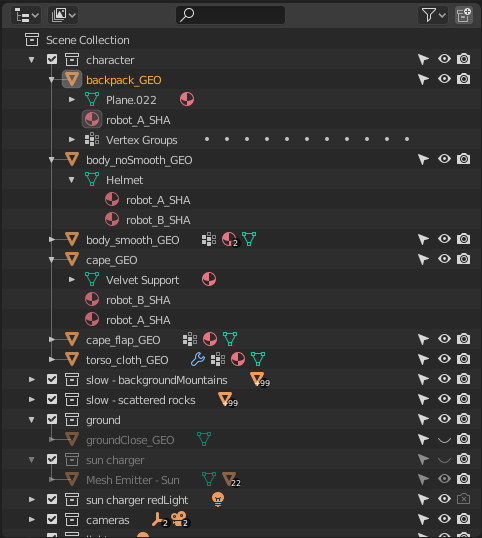
Структуратор з різними видами даних.